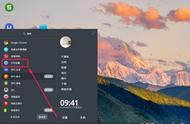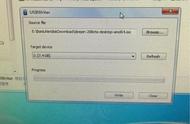温馨提示:这里选择微PE工具箱,这里就是为什么刚才说要把时间改长一些,比较旧的电脑在这里很容易,刷一下子就跑过去的。
5、进入PE系统后,打开桌面的分区工具,或者分区助手,格式化掉系统盘C盘:

6、打开桌面的“windows安装器”:

温馨提示:这里有好几个选项,从上往下。
第1个选择,是选择我们刚才存放在非系统盘的win7系统包;
第2个选择,是系统的引导分区,如果引导分区没有格式化,可能下次启动的时候,刚才的启动列表里会出现win7和win10两个系统,其实win10已经不存在了,只是菜单还在而已。
第3个选择,是选择系统盘C盘,要注意在PE系统里,有时候系统盘的盘符,不一定就是C盘这个盘符;
下面还有个版本选择,家庭版、专业版、旗舰版,看自己的喜好进行选择吧。
7、选择好后点击开始安装,弹出的窗口参数保持默认即可:

8、等待进度条走完,大约1到2分钟,时间根据电脑配置而定: